【 本記事のターゲット 】
- スマホ(Android)で撮影した写真が上下逆さま、向きがおかしい状態になっている
- スマホ本体だけで写真の向きを変更したい
今回はAndroidスマートフォンに関して、撮影した写真が上下逆さま or 変な向きで撮影されている写真データを直す・修正する方法をご紹介します。

少し前まではデジタルカメラが主流だったような気がしているmogですが...
気がつけば、スマホの性能が非常によくなり...スマホ標準カメラでもめちゃくちゃ綺麗な写真を撮影することが出来ますよね。
mog家も子供のイベント・運動会や旅行先など、手元にカメラがない時はスマホでパシャパシャ撮影することが多いです。
そんな中、あれ?写真の向きがなんだかおかしい方法で撮影されている...上下逆さまになっているというシーンに遭遇することがあるかと。
常にではないのですが...何かしらのタイミングで向きがおかしい状態になってしまい、スマホを横に向けたり反対に向ければ正常になるのですが、それだととっても見にくい...
以前、下記別記事にてパソコンで写真を回転させて保存する方法をご紹介しましたが、
パソコンへ写真を転送させるのは面倒ですよね...出来ればスマホ本体のみで写真の向きを修正したい、そう思っている方も多いかと思います。
そこで、Androidスマートフォンの標準機能で写真の向きを回転させて修正保存する方法をご紹介します。
Androidスマホを持っている方で、写真の向きを修正したいと思っている方は本記事を参考にしてみて下さいね。
ちなみに、iPhoneでの写真の向きの修正方法に関しては、下記別記事にてご紹介しておりますので、良ければ併せて見てみて下さい。
目次
Android スマートフォンのカメラで撮影した写真の向きを修正・回転させる方法
標準アプリ「フォト」で該当写真を開く
今回利用したスマホですが、富士通の「arrows M05」となり、Androidのバージョンは「9」になります。
Androidスマホの場合、OSのバージョンや機種によって、見た目やアプリ名・UIなどが多少異なる場合があります。
が、大体同じ操作手順で実施出来るはずですので、もし見た目・作業の流れが多少違っても下記記事を参考にチャレンジしてみて下さいね。
まず、向きを修正したい写真データを開きます。
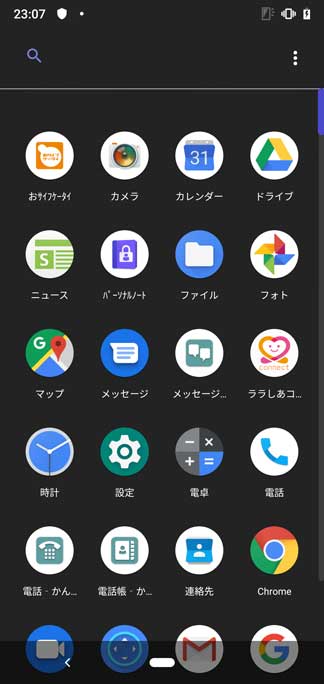
今回手元にあったarrows M05(Android 9)の場合、標準の写真アプリは「フォト」になります。上記画像の右上にあるアプリですね。
OSのバージョンや機種によっては「ギャラリー」とか「写真」とかの表記になっているかもしれませんので、一度そちらを開いてみて下さい。

標準の写真・フォトアプリの中から、写真が逆さまになっているデータを選択しましょう。
今回はわざと逆向きに撮影したミンティアの写真を使って修正保存してみたいと思います。
写真下アイコンの中から、線が3本入っているアイコンをタップ
標準の写真アプリで該当する写真を開いたら、画面下部に注目してみてください。
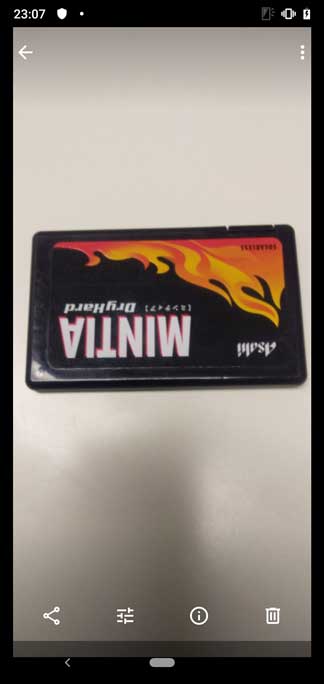
なんだかアイコンが4つ程並んでいますよね。この中から線が3本はいったアイコンをタップしてみて下さい。
今回の場合だと、左から二番目のアイコンですね。
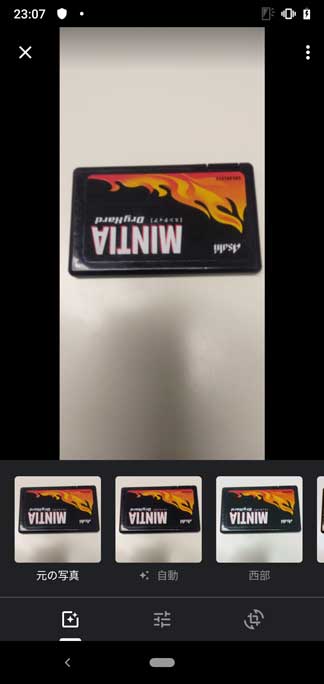
上記のような編集画面が表示されるはずです。
回転アイコンを選択し、回転ボタン・方向キーで写真の向きをカスタマイズ
編集画面内の下部をさらに見てみると、今度は矢印で回転しているようなアイコンが表示されています。先ほどの画像の下部一番右のアイコンですね。

こちらをタップすると、上記のような画像の回転編集画面になります。
右側にくるっと矢印で回転しているアイコンがありますので、こちらを一度タップしてみて下さい。すると...

上記の通り、左側に90度写真が回転しました。こちらを何度かタップして、写真の向きがおかしい方向じゃない状態に修正します。

上記のような感じ。
写真の向きが問題ないことを確認したら、画面下の「完了」をタップしましょう。
「コピーを保存」をタップ、向きが修正された写真がフォト内に保存
これで写真の向きを修正することが出来ました。
今回の機種では上書き保存が出来ないようなので...(iPhoneは上書き保存出来るのになぁと思いつつ...苦笑)

画面上部右側に表示されている「コピーを保存」をタップします。

これで、フォトアプリ内に向きを修正した写真データを保存することが出来ました。
このデータをスマホで開けば、いつでも正しい向きで表示させることが可能ですよ。
ということで、今回はAndroidスマートフォンにて、カメラで撮影した写真データの向きをスマホ本体のみで修正保存する方法をご紹介しました。
写真の向きがなんだか変...スマホで正しく表示させることが出来ないという方は、本記事の内容を参考に修正してみて下さい。